Unterzeichnen und Verschlüsseln von E-Mails
Mit einem persönlichen Zertifikat können Sie E-Mails, die Sie versenden, digital signieren. Damit kann der Empfänger sicher sein, dass es sich wirklich um eine E-Mail von Ihnen handelt. Gleichzeitig können Ihre Kommunikationspartner E-Mails verschlüsseln, die diese an Sie schicken. Sie können nur E-Mails an solche Kommunikationspartner verschlüsseln, die ebenfalls ein Zertifikat besitzen.
Mozilla Thunderbird
Für Thunderbird müssen Sie das gespeicherte Zertifikat importieren:
- Menü → Konten-Einstellungen → Ende-zu-Ende-Verschlüsselung → S/MIME-Zertifikate verwalten
- Klicken Sie auf Ihre Zertifikate und dann auf Importieren…, wählen Sie die gespeicherte Zertifikatsdatei aus (Endung .p12). Geben Sie das Passwort richtig ein, wird das Zertifikat nun verfügbar sein. Zertifikatverwaltung dann noch mit Klick auf OK verlassen.
- Jetzt können Sie abschließend für S/MIME Ihr „Persönliches Zertifikat für digitale Unterschrift“ sowie Ihr „Persönliches Zertifikat für Verschlüsselung“ auswählen. (Hinweis: Diese Angaben werden nach dem Einspielen eines erneuerten oder anderen Zertifikats nicht automatisch geändert. Sie müssen also auch dann die gewünschten Zertifikate konfigurieren.)
- Die Konten-Einstellungen können dann geschlossen werden.
Mit Ihrem persönlichen Zertifikat können Sie nun eine erstellte E-Mail digital unterschreiben. Dies ist wie beim Briefeschreiben die letzte Aktion vor dem Absenden:
- Klick auf „Verfassen“: E-Mail erstellen
- Vor dem Absenden: Sicherheit → Prüfen, ob „Nachricht unterschreiben“ aktiviert ist
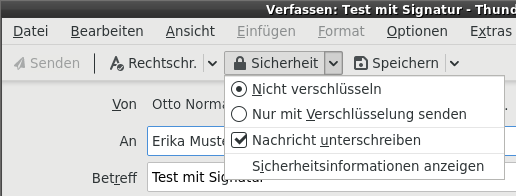
Wir empfehlen, eigene E-Mails immer digital zu signieren. Ändern Sie in den Konten-Einstellungen im Reiter „Ende-zu-Ende-Verschlüsselung“ beim Punkt „Senden von Nachrichten - Standardeinstellungen“: Häkchen setzen bei „Eigene digitale Unterschrift standardmäßig hinzufügen“.
Der Empfänger kann die Unterschrift überprüfen. Gleichzeitig prüft das E-Mail-Programm die Unversehrtheit der Nachricht:
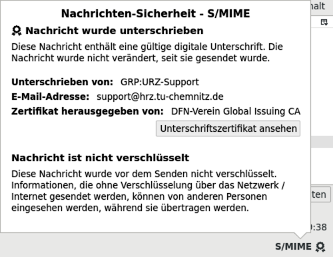
Haben Sie von einem Partner eine signierte E-Mail erhalten (und damit dessen persönliches Zertifikat), können Sie eine Nachricht an diesen Partner verschlüsseln:
- Vor dem Absenden: Sicherheit → Nur mit Verschlüsselung senden
Tipp: Um eigene E-Mails automatisch zu verschlüsseln, falls das möglich ist (d.h. das persönliche Zertifikat des Empfängers vorliegt), ist das Thunderbird-Add-on „Encrypt if possible" hilfreich.
Microsoft Outlook 2013
Importieren Sie die Zertifikatsdatei wie folgt:
- Unter Datei → Optionen wählen Sie links unten „Trust Center“ aus, dort „Einstellungen für das Trust Center …“
- Im neuen Fenster klicken Sie links auf „E-Mail-Sicherheit“, dann auf den Knopf „Importieren/Exportieren…“
- Wählen Sie Ihre im gespeicherte Zertifikatsdatei aus (Endung .p12) und geben Sie das dafür verwendete Passwort (Kennwort) ein.
- Wählen Sie die Optionen „Ausgehenden Nachrichten digitale Signatur hinzufügen“ und „Signierte Nachrichten als Klartext senden“ aus und klicken auf den Knopf „Einstellungen“. Wählen Sie hier den Hashalgorithmus SHA 256 und den Verschlüsselungsalgorithmus AES (256-bit) aus.
Beim Erstellen einer E-Mail können Sie unter „Optionen“ auswählen, ob die Mail per S/MIME signiert
und/oder verschlüsselt werden soll.
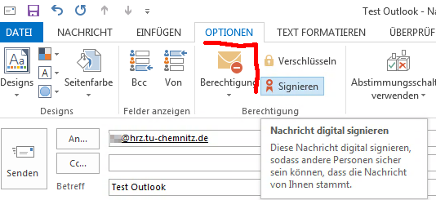
Empfangen Sie signierte E-Mails, stellt Outlook das mit einem „Siegel-Symbol“ dar, über das
Sie Informationen zur digitalen Unterschrit erhalten:

Wenn Sie ein neueres Zertifikat importiert haben, müssen Sie dieses noch zur Verwendung beim Signieren und Verschlüsseln auswählen. In den „Einstellungen für das Trust Center“ wählen Sie dafür im Abschnitt „Verschlüsselte E-Mail-Nachrichten“ den Knopf „Einstellungen…“ (für die Standardeinstellungen). Im folgenden Dialog können Sie getrennt das Signatur- und das Verschlüsselungszertifikat wählen (Empfehlung: identisch einstellen).





